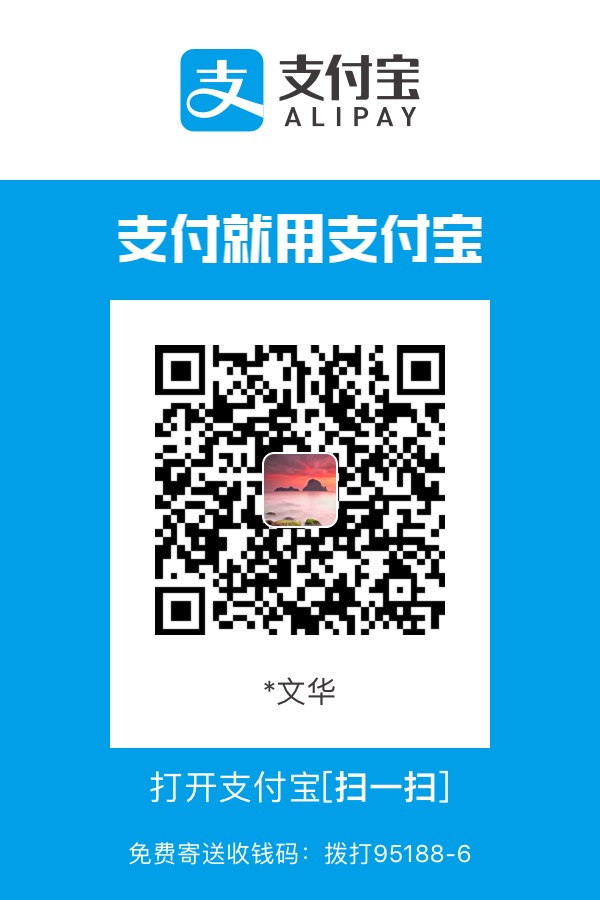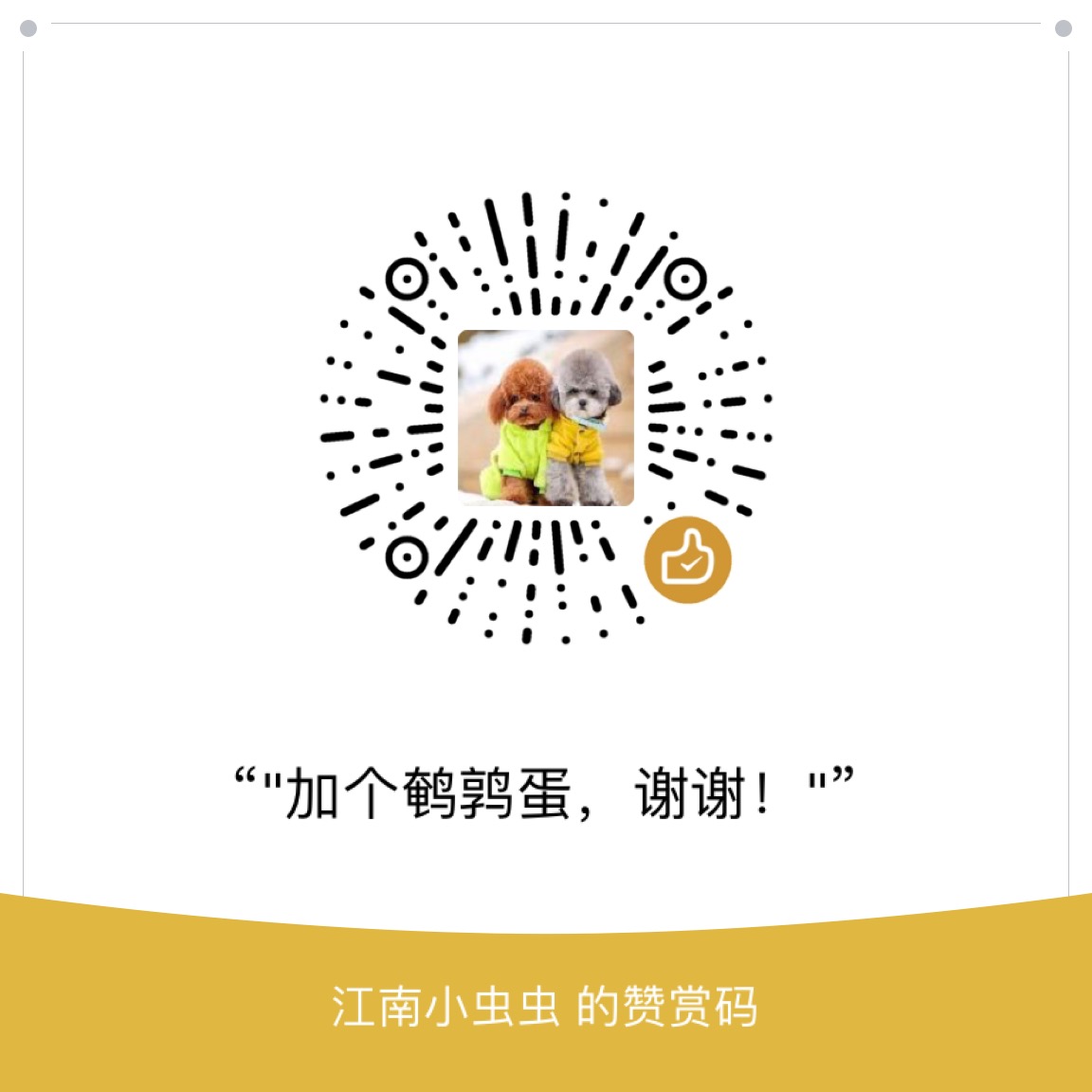必备基础
更新
sudo apt update
sudo apt upgrade
sudo apt dist-upgrade软件安装
软件包里有的软件(一般都是这个)
sudo apt install 软件名.deb结尾的文件
sudo dpkg -i 软件名解除依赖
sudo apt -f installUbuntu中软件包管理
1.下载的软件存放位置
/var/cache/apt/archives2.安装后软件默认位置
/usr/share3.可执行文件位置
/usr/bin4.配置文件位置
/etc5.lib文件位置
/usr/lib以下为常用的各种软件
vm-tool(虚拟机才会使用,用于全屏,复制)
sudo apt install open-vm-tools-desktop fuse删除基本不用的自带软件
sudo apt purge libreoffice-common unity-webapps-common thunderbird totem rhythmbox simple-scan gnome-mahjongg aisleriot gnome-mines cheese transmission-common gnome-orca webbrowser-app gnome-sudoku onboard deja-dupshadowsocks-qt5(ubuntu18.04失效)
sudo add-apt-repository ppa:hzwhuang/ss-qt5
sudo apt update
sudo apt install shadowsocks-qt5proxychains4
借助它,ss才能终端翻墙
git clone https://github.com/rofl0r/proxychains-ng.git
cd proxychains-ng
./configure --prefix=/usr --sysconfdir=/etc
make
sudo make install
sudo make install-config然后还要编辑一下proxychains的配置文件
sudo gedit /etc/proxychains.conf
# 如果你之前安装过proxychains,那么这时候的配置文件应该是proxychains4.conf,但是在进行以下修改的时候,两个配置文件都要修改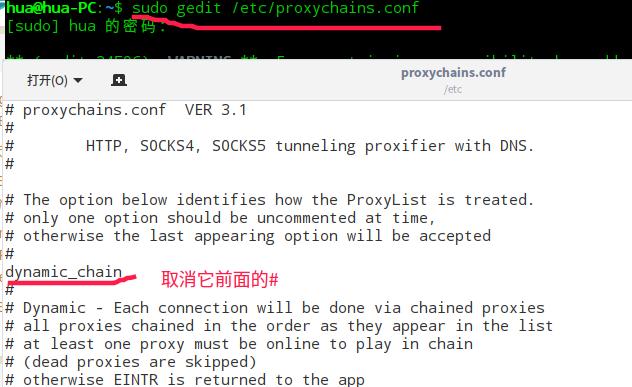
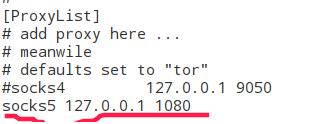
安装必要软件
sudo apt install vim ctags git gcc gdb rar diffuse shutter curlvim:强大的编辑器git:代码管理gcc,gdb,ctags:编译C语言用到rar:解压.rar压缩文件diffuse:文件比对shutter:一款截图软件,快捷键:shutter –select)curl:一般我用来测试proxychains4安装Oracle Java
sudo add-apt-repository ppa:webupd8team/java sudo apt update sudo apt install oracle-java8-installer
安装WPS
- 官网下载WPS(.deb): http://community.wps.cn/download/
dpkg -i 包名,进行安装sudo apt -f install,解除依赖
安装网易云
- 官网下载网易云:http://music.163.com/#/download
dpkg -i 包名sudo apt -f install- 运行:
sudo netease-cloud-music
安装搜狗输入法
- 官网下载搜狗输入法: http://pinyin.sogou.com/linux/?r=pinyin
dpkg -i 包名sudo apt -f install- 重启即可
若出现无法输入中文
普通用户,不用提权
将那三个文件干掉即可cd ~/.config find . -name sogou* find . -name Sogou*若想输入英文标点
- Ctrl+.*
Flatabulous主题
sudo add-apt-repository ppa:noobslab/themes
sudo add-apt-repository ppa:noobslab/icons
sudo apt update
sudo apt install flatabulous-theme
sudo apt install ultra-flat-icons
sudo apt install unity-tweak-tool然后启动unity-tweak-tool,主题选择Flatabulous,图标选择Ultra-flat
安装CodeBlock
- 访问 https://launchpad.NET/~damien-moore/+archive/ubuntu/codeblocks-stable
- 找到页面上以“ppa:”开头加粗的那一段英文,比如这次就是“ppa:damien-moore/codeblocks-stable”
sudo add-apt-repository ppa:damien-moore/codeblocks-stable sudo apt update sudo apt install codeblocks libwxgtk3.0-dev wx-common codeblocks-contrib无法输入中文或终端中文出现乱码
Settings->General Setting->Environment-Terminal to launch console programs下拉菜单改成gnome-terminal -t $TITLE -x
无法正常关机重启
方法1:系统设置-> 软件和更新->附加驱动->安装专有驱动->安装完后重启,笔者就是用这种方法解决的。
方法2:
sudo gedit /etc/modprobe.d/blacklist.conf
最下面添加下列内容
blacklist vga16fb
blacklist nouveau
blacklist rivafb
blacklist nvidiafb
blacklist rivatv方法3:在关机或重启前用sync命令
系统提示/boot空间不够
uname -a //查看内核信息
dpkg --get-selections|grep linux-image 过滤过期内核
sudo apt purge linux-image-4.4.0-66-generic 删掉内核ps:千万不要删掉现在的内核,后果很严重
安装smplayer
sudo apt install smplayer安装文泉驿微字体
sudo apt install ttf-wqy-microhei安装苹果启动项
sudo apt install docky安装Android Studio
- 翻墙去官网下载Android studio
- 将下载下来的文件解压到
home目录 - 进入Android studio目录里面的
bin目录 - 给
studio.sh添加运行权限chmod +x studio.sh - 终端运行
sh studio.sh // 这里千万不要加sudo - 经过一系列的下载安装,在主页面选择
Configure →Create Desktop Entry →for all users
vim配置
第一种:界面好看
curl https://j.mp/spf13-vim3 -L > spf13-vim.sh && sh spf13-vim.sh第二种:方便运行
- 将下列东西复制到
~/.vimrc,然后就可以自动补全括号,F5编译,F6运行 - 当然也可以两种方法结合,在是用了第一种方法之后,记得先去
~/.vimrc,将其中的F5,F6快捷键用"注释掉,然后再复制粘贴以下代码
inoremap ( ()<Esc>i
inoremap [ []<Esc>i
inoremap { {<CR>}<Esc>O
autocmd Syntax html,vim inoremap < <lt>><Esc>i| inoremap > <c-r>=ClosePair('>')<CR>
inoremap ) <c-r>=ClosePair(')')<CR>
inoremap ] <c-r>=ClosePair(']')<CR>
inoremap } <c-r>=CloseBracket()<CR>
inoremap " <c-r>=QuoteDelim('"')<CR>
inoremap ' <c-r>=QuoteDelim("'")<CR>
function ClosePair(char)
if getline('.')[col('.') - 1] == a:char
return "<Right>"
else
return a:char
endif
endf
function CloseBracket()
if match(getline(line('.') + 1), 's*}') < 0
return "<CR>}"
else
return "<Esc>j0f}a"
endif
endf
function QuoteDelim(char)
let line = getline('.')
let col = col('.')
if line[col - 2] == "\"
return a:char
elseif line[col - 1] == a:char
return "<Right>"
else
return a:char.a:char."<Esc>i"
endif
endf
" F6运行C
func! CompileGcc()
exec "w"
let compilecmd="!gcc "
let compileflag="-o %< "
if search("mpi.h") != 0
let compilecmd = "!mpicc "
endif
if search("glut.h") != 0
let compileflag .= " -lglut -lGLU -lGL "
endif
if search("cv.h") != 0
let compileflag .= " -lcv -lhighgui -lcvaux "
endif
if search("omp.h") != 0
let compileflag .= " -fopenmp "
endif
if search("math.h") != 0
let compileflag .= " -lm "
endif
exec compilecmd." % ".compileflag
endfunc
func! CompileGpp()
exec "w"
let compilecmd="!g++ "
let compileflag="-o %< "
if search("mpi.h") != 0
let compilecmd = "!mpic++ "
endif
if search("glut.h") != 0
let compileflag .= " -lglut -lGLU -lGL "
endif
if search("cv.h") != 0
let compileflag .= " -lcv -lhighgui -lcvaux "
endif
if search("omp.h") != 0
let compileflag .= " -fopenmp "
endif
if search("math.h") != 0
let compileflag .= " -lm "
endif
exec compilecmd." % ".compileflag
endfunc
func! RunPython()
exec "!python %"
endfunc
func! CompileJava()
exec "!javac %"
endfunc
func! CompileCode()
exec "w"
if &filetype == "cpp"
exec "call CompileGpp()"
elseif &filetype == "c"
exec "call CompileGcc()"
elseif &filetype == "python"
exec "call RunPython()"
elseif &filetype == "java"
exec "call CompileJava()"
endif
endfunc
func! RunResult()
exec "w"
if search("mpi.h") != 0
exec "!mpirun -np 4 ./%<"
elseif &filetype == "cpp"
exec "! ./%<"
elseif &filetype == "c"
exec "! ./%<"
elseif &filetype == "python"
exec "call RunPython"
elseif &filetype == "java"
exec "!java %<"
endif
endfunc
map <F5> :call CompileCode()<CR>
imap <F5> <ESC>:call CompileCode()<CR>
vmap <F5> <ESC>:call CompileCode()<CR>
map <F6> :call RunResult()<CR>安装Xmind
- 官网下载:http://www.xmind.net/download/previous/
dpkg -i 包名
安装indicator-sysmonitor
sudo add-apt-repository ppa:fossfreedom/indicator-sysmonitor
sudo apt update
sudo apt install indicator-sysmonitor终端执行:indicator-sysmonitor &
为程序添加开机启动!鼠标右键点击标题栏上图标,弹出菜单,选择首选项 勾上Run on startup:, 这样就能开机启动了。切换到 Advanced 选项,可以对要显示的信息的格式进行设置。然后关闭终端,按window键搜索indicator,然后打开就行
win10,Ubuntu双系统,发现window的盘打不开
类似这样的错误:Error mounting /dev/sda5
sudo ntfsfix /dev/sda5安装GIMP
- 号称Linux下的ps
sudo apt install gimp
安装护眼的f.lux
sudo add-apt-repository ppa:nathan-renniewaldock/flux
sudo apt update
sudo apt install fluxgui安装MPV播放器
- 相对于smplayer的另一个播放器
sudo add-apt-repository ppa:mc3man/mpv-tests sudo apt update sudo apt install mpv
提高笔记本电池寿命
sudo apt install tlp tlp-rdw
sudo tlp start设置root密码
sudo su -
输入你的账户的密码
passwd
输入新的root密码
再次输入新的root密码安装Qt
- 网站: https://www.qt.io/download-open-source/
选择不联网的那个 - 安装的时候不要提权*
安装Qt出现无法输入中文
1.安装fcitx-frontend-qt5
sudo apt install fcitx-frontend-qt52.输入dpkg -L fcitx-frontend-qt5,找到安装路径
,出现libfcitxplatforminputcontextplugin.so的就是
3.将上面的文件复制到Qt安装目录,我的是
/home/hua/Qt5.11.1/Tools/QtCreator/lib/Qt/plugins/platforminputcontexts
/home/hua/Qt5.11.1/5.11.1/gcc_64/plugins/platforminputcontexts# 所以我的命令如下
cp -r /usr/lib/x86_64-linux-gnu/qt5/plugins/platforminputcontexts/libfcitxplatforminputcontextplugin.so /home/hua/Qt5.11.1/Tools/QtCreator/lib/Qt/plugins/platforminputcontexts
cp -r /usr/lib/x86_64-linux-gnu/qt5/plugins/platforminputcontexts/libfcitxplatforminputcontextplugin.so /home/hua/Qt5.11.1/5.11.1/gcc_64/plugins/platforminputcontexts# 有时候可能有对`.so`文件进行提权,可`cd`到指定目录下,分别进行如下操作,如果提示没有权限就用`sudo`
chmod +x libfcitxplatforminputcontextplugin.so
chmod 777 libfcitxplatforminputcontextplugin.so常用压缩包的打包和解压
.tar.bz
- 解压:
tar jxvf 文件名.tar.bz
- 解压:
.tar.gz
- 解压:
tar zxvf 文件名.tar.gz - 压缩:
tar zcvf 文件名.tar.gz 目标名
- 解压:
.zip:
- 解压:
unzip -O CP936 xxx.zip - 压缩:
zip 目标文件名.zip 要压缩的东西,一般都是zip 目标文件名.zip ./*:将当前目录下的所有东西全部压缩成 目标文件名.zip
- 解压:
.tar:
- 解压:
tar xvf 文件名.tar - 压缩:
tar cvf 文件名.tar 目标名
- 解压:
.rar:
- 解压:
rar x 文件名.rar - 压缩:
rar a 文件名.rar 目标名
- 解压:
安装QQ
- 网站:http://phpcj.org/wineqq
- 准备环境
sudo add-apt-repository ppa:wine/wine-builds sudo apt update sudo apt install winehq-devel - 下载wineqq
下载地址
提取密码:f2sn - 将压缩包解压到用户主目录
tar xvf wineQQ8.9.4_21584.tar.xz -C ~/ - 打开qq,等待安装一些东西即可
- 出现方块字体
PC:~winecfg//第一次运行然系统初始化好然后关闭下载好我给你们的文件(3个文件:wine−zh−fix−reg.tar.gz解压后放在一边在终端里面输入:‘PC: winecfg//第一次运行然系统初始化好然后关闭下载好我给你们的文件(3个文件:wine−zh−fix−reg.tar.gz解压后放在一边在终端里面输入:‘PC: regedit xxx.reg //xxx.reg是解压的文件 全部都要执行该命令` 再打开wine:完美解决
使用CrossOver安装qq
1.下载安装CrossOver
sudo dpkg --add-architecture i386
sudo apt update
sudo apt install gdebi
wget http://crossover.codeweavers.com/redirect/crossover.deb
sudo gdebi crossover.deb下载后解压出crack文件夹里面的winewrapper.exe.so
拷贝到/opt/cxoffice/lib/wine/目录下
最简单的qq安装
- https://github.com/askme765cs/Wine-QQ-TIM
- 下载完成后,双击运行
Atom配置
相关设置
- Tab长度:File > settings > Tab Length 设置为4
快捷键
- ctrl+shift+M:Markdown编辑环境下的分隔到右侧预览效果
插件安装
- File > settings > Install > Search pachages >Packages >Install
- 安装完成后会在settings > Packages > Community Packages中看到
插件介绍
- simplified-chinese-menu:简体中文包汉化菜单插件
- file-icons:file文件图标
- linter:检查错误
- minimap:小地图
- script:运行代码。快捷键
Ctrl+Shift+b - autocomplete-python:python代码自动补全
- highlight-selected:高亮选择的词
- minimap-highlight-selected:小地图高亮
- nucleus-dark-ui | seti-ui:最漂亮的两个主题
- atom-monokai | monokai:最漂亮的两个语法主题
- markdown-img-paste:图片粘贴(Ctrl+shift+v)
- markdown-preview-enhanced:中国人自己写的强大的markdown
- gpp-compiler:写C语言用
ubuntu16.04与windows时间同步代码:
第一种方法
sudo timedatectl set-local-rtc 1 --adjust-system-clock
sudo timedatectl set-ntp 0第二种方法
sudo apt install ntpdate
sudo ntpdate time.windows.com
sudo hwclock --localtime --systohc出现“无法获得锁 /var/lib/apt/lists/lock”错误
sudo rm /var/lib/apt/lists/lockGparted
- 一个分区工具,它可以用于创建、删除、移动分区,调整分区大小,检查、复制分区等操作。可以用于调整分区以安装新操作系统、备份特定分区到另一块硬盘等。
sudo apt install gparted -y
FileZilla
- FileZilla是一个免费开源的FTP软件,分为客户端版本和服务器版本,具备所有的FTP软件功能。可控性、有条理的界面和管理多站点的简化方式使得Filezilla客户端版成为一个方便高效的FTP客户端工具。
sudo apt install filezilla
Kazam
- Kazam 是 Ubuntu 上一款简易的桌面屏幕录制工具,它只能录制整个屏幕,可以录制声音,并可以快速上传录制好的视频到 YouTube 及 VideoBin 视频分享网站上
sudo add-apt-repository ppa:and471/kazam-daily-builds
sudo apt update
sudo apt install kazamSilentcast
- Silentcast是一款专注于GIF录制工具。
sudo add-apt-repository ppa:sethj/silentcast
sudo apt update
sudo apt install silentcastOkular
- Okular 是一个 PDF 文档阅读软件,支持 PDF、TIFF、CHM、ODF、EPUB、mobi 等文档格式。
sudo apt install okular -yAlbert Spotlight
- Albert Spotlight是 Ubuntu的一项快速、随打即找、系统支援的桌面搜寻特色。spotlight 被设计为可以找到任何位于电脑中广泛的项目,包含文件、图片、音乐、应用程式、系统喜好设定控制台,也可以是文件或是PDF中指定的字。优雅地取代了Mac中的mac Spotlight。
- 在安装完成之后,打开,配置打开的快捷键即可.
- 民间
sudo add-apt-repository ppa:noobslab/macbuntu sudo apt update sudo apt install albert - 官方
wget -nv https://download.opensuse.org/repositories/home:manuelschneid3r/xUbuntu_16.04/Release.key -O Release.key sudo apt-key add - < Release.key sudo sh -c "echo 'deb http://download.opensuse.org/repositories/home:/manuelschneid3r/xUbuntu_16.04/ /' > /etc/apt/sources.list.d/albert.list" sudo apt update sudo apt install albert
enca
- enca文件编码转换工具。
sudo apt install enca#enca查看文件编码
enca filenameFiglet
- Figlet是一个将字符串在终端生成一个logo的终端工具。
sudo apt install figletWingware
- 这是一个很牛的PythonIDE
- 官网地址:http://www.wingware.com/
- Pro版本为商业版本,可破解
- 破解脚本,注意修改里面的LicenseID和RequestCode即可
#!/usr/bin/env python3 LicenseID='CN823-12345-12345-67891' RequestCode='RL625-QV8EM-EHT8Y-G5XW8' import hashlib B16 = '0123456789ABCDEF' B30 = '123456789ABCDEFGHJKLMNPQRTVWXY' def B(n,f,t): xx = 0 for d in str(n): xx = xx * len(f) + f.index(d) res = '' while xx > 0: res=t[int(xx%len(t))]+res xx//=len(t) return res def S(D): r = B(''.join([c for i,c in enumerate(D) if i//2*2==i]),B16,B30) while len(r) < 17: r = '1' + r return r def A(c): return c[:5]+'-'+c[5:10]+'-'+c[10:15]+'-'+c[15:] h = hashlib.sha1() h.update(RequestCode.encode('utf-8')+LicenseID.encode('utf-8')) lichash=A(RequestCode[:3]+S(h.hexdigest().upper()) ) data=[23,161,47,9] tmp=0 realcode='' for i in data: for j in lichash: tmp=(tmp*i+ord(j))&0xFFFFF realcode+=format(tmp,'=05X') tmp=0 D=B(realcode,B16,B30) while len(D) < 17: D = '1' + D print("The Activation Code is: "+A('AXX'+D)) - 在Ubuntu下无法输入中文
dpkg -L fcitx-frontend-qt5
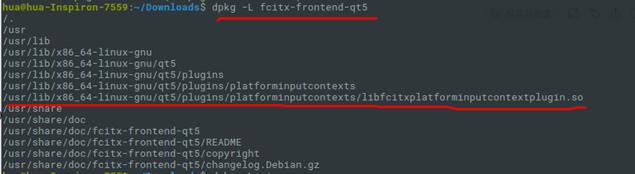
dpkg -L wingide6 | grep platforminputcontexts
sudo cp /usr/lib/x86_64-linux-gnu/qt5/plugins/platforminputcontexts/libfcitxplatforminputcontextplugin.so /usr/lib/wingide6/bin/runtime-qt5.5/plugins/platforminputcontexts- 常用技巧
- F1,F2:上下左右框的开合
- Edit->Preferences->User Interface->Color Palete选择主题
- 显示行号:Edit -> Show(Hide) Line Numbers
- TAB:自动补全
- 设置补全键:Edit->Keybord Personality->Config auto..->Editors->Auto-completion
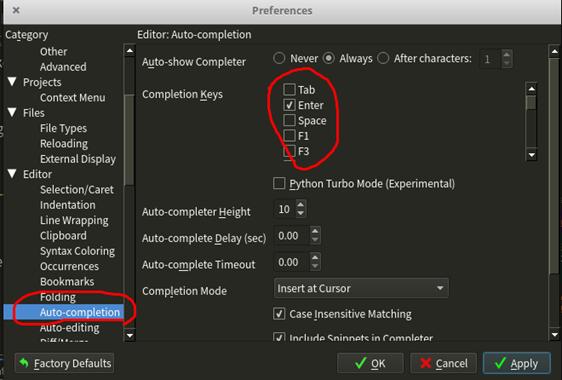
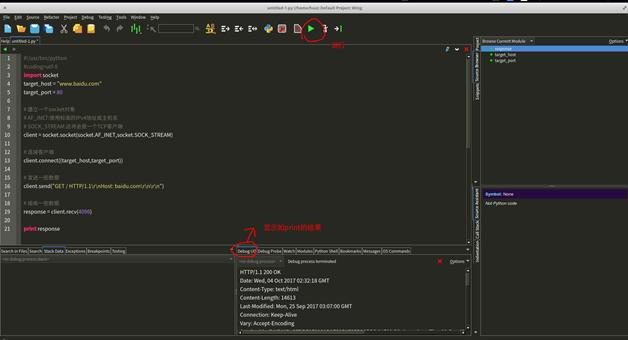
安装汇编环境
sudo apt install dosemu
# 将下载下来dos程序如masm复制到`~/.dosemu/drives/d/bin`中即可编写汇编代码
- 在dos下直接输入
edit,用鼠标选择File->New,开始编写,然后选择Save as保存为.asm后缀文件即可 - 终端进入
~/.dosemu/drives/c目录下,用vim编写
开机自动挂载Windows分区
前期准备
(1) 查看系统磁盘号sudo fdisk -l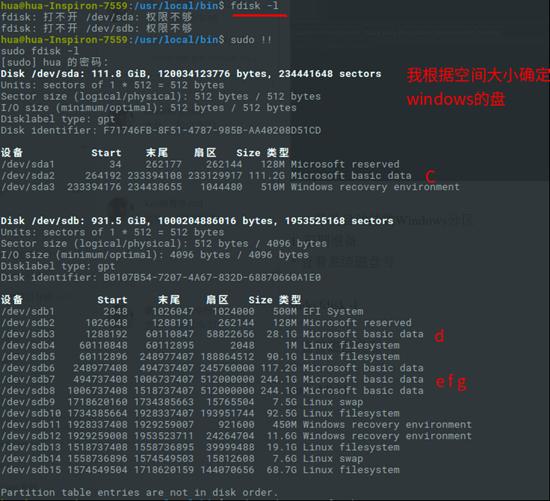
(2) 查看磁盘类型
sudo blkid修改配置文件
sudo gedit /etc/fstab(1) 配置文件包括下面几项:
内容 例子 分区定位 可以给磁盘号,UUID或LABEL,例如:/dev/sda2,UUID=6E9ADAC29ADA85CD或LABEL=software 具体挂载点的位置 例如:/media/C 挂载磁盘类型 linux分区一般为ext4,windows分区一般为ntfs 挂载参数 一般为defaults 磁盘备份 默认为0,不备份 磁盘检查 默认为0,不检查 (2) 配置图如下:
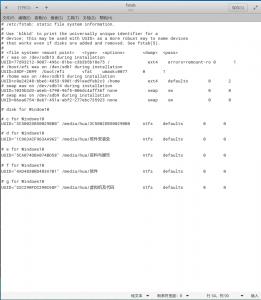
# disk for Window10 # c for Windows10 UUID="3C5002DB50029BB0" /media/hua/3C5002DB50029BB0 ntfs defaults 0 0 # d for Windows10 UUID="1C963ACF963AA962" /media/hua/软件安装处 ntfs defaults 0 0 # e for Windows10 UUID="5CA074DBA074BD58" /media/hua/资料与娱乐 ntfs defaults 0 0 # f for Windows10 UUID="4AD483BBD483A7B1" /media/hua/软件 ntfs defaults 0 0 # g for Windows10 UUID="32C290FDC290C68F" /media/hua/虚拟机及代码 ntfs defaults 0 0检查并挂载新添加项:
sudo mount -a- 改命令会在
/etc/fstab中的项全部挂载,如果有错,则会提示错误,然后根据错误找出原因修改
- 改命令会在
安装wireshark
- wireshark是一个网络抓包分析工具
sudo apt install wireshark # 弹框选"YES" sudo usermod -a -G wireshark $USER
为重装系统做准备
在自己的系统配置到差不多的时候,可以
sudo apt-mark showmanual > .install在需要重装系统的时候,执行
sudo apt install $(cat .install)就可以安装之前选择的所有软件了~
当然/home需要单独分区
xx-net的ipv6
sudo apt install miredo
重启
sudo miredo打开启动应用管理
gnome-session-properties